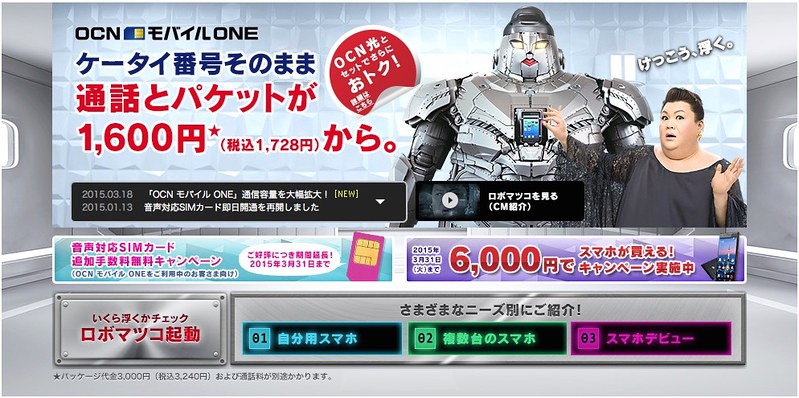
さてさて、音声通話対応SIMはまだ届きませんが、もしかして??
グローバルIDでAPN設定できてしまうんだったら??
今のうちに試しておいて、損はないですよね??
同じOCNのモバイルONE SIMなら、別のやつに差し替えても、そのままつながるはずです!
果たしてうまくいくのか???w

今回試してみたのは、左のiPhone4S(子供用に新規購入した中古)、右のは私のiPhone4S、二年縛りが解けるのが、今年の夏か??

OCNモバイルONEに対応したiPhone4SはSIMフリー版のみですけど、GPPの下駄は、履かせるだけでSIMフリーiPhone4Sになります。
今回試してみたのは、ソフトバンクのiPhone4Sです。
SIMはL-o9cのモバイルルーターに入れてあった、モバイルONEデータ通信専用のSIMです。
SIMフリーにした状態で、DOCOMOのSIMを挿せば、電波は拾えますが、ネットにはつながりません。
APN(「Access Point Name」)を設定しなければ、いけないわけですが、これがソフトバンクからSIMフリー化したiPhone4Sでは、設定画面が出てこないわけです^^;

色々と試した結果、iPhone構成ユーティリティを使えば、設定できることがわかりました。
然し乍ら、以前は無償配布していた、iPhone構成ユーティリティは、現在は公開されておらず、入手不可能な状況になっています。
では??
一体どうすれば良いのか??
http://service.ocn.ne.jp/mobile/one/datacard/
iPhoneからWiFiを使って ↑ のサイトへアクセスします。
OCNの公式サイトです。
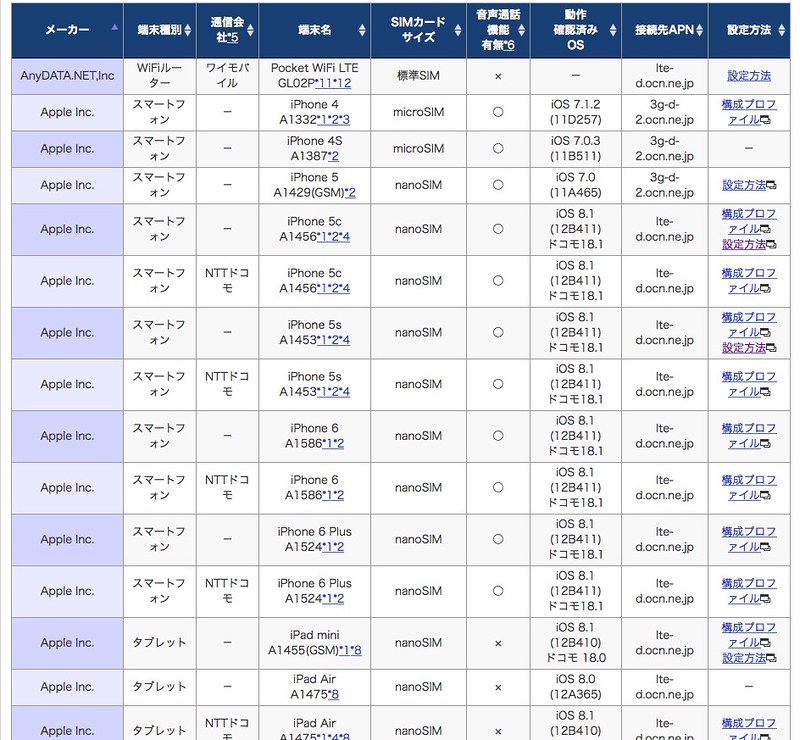
このような画面が表示されます。

ちなみに、以前は、こんな感じでした^^;
違いに、お気づきでしょうか??
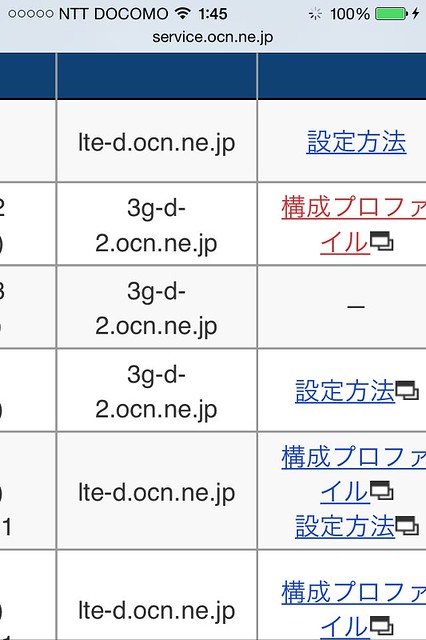
iPhoneから見ると、こんな感じですよ!!w
そう!
OCNから「構成プロファイル」が公開されています!!
それでは、iPhoneから「構成プロファイル」をタップしてみましょう!w
iPhone4Sのプロファイルは公開されていませんので、今回はiPhone4用のやつで試してみました。

プロファイルのインストール画面に変わります^^;
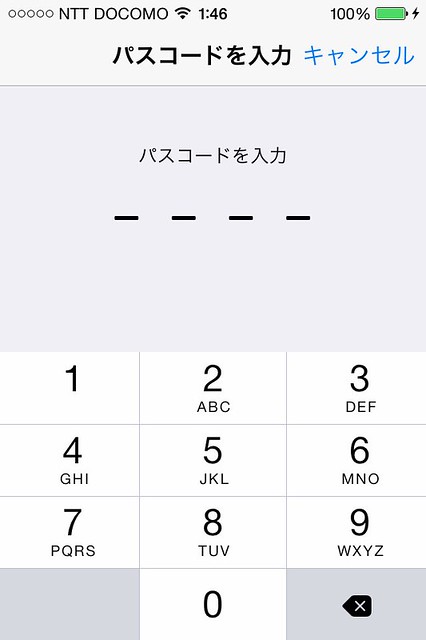
パスコードを入力します。(ロック画面を解除するやつね)
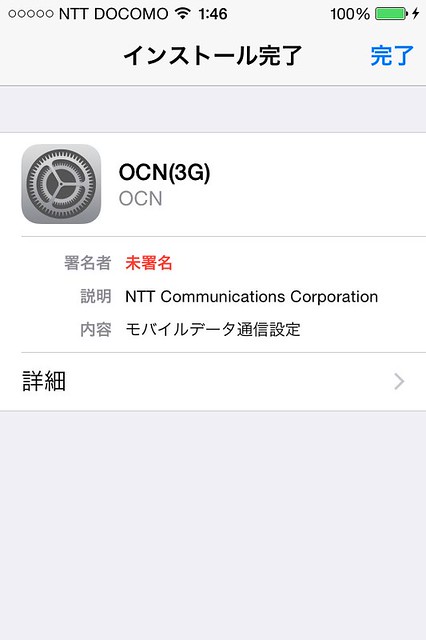
瞬きしている間に、インストールは終了しますよ^^;w
これで、終了!
試しに、WiFiを「切り」にして3Gでネットに繋がるかどうか?
確認してみてください。
今までの苦労は??
なんだったんでしょうね??w
↓WiFiをOFFにしたら、アンテナの表示が「3G」に変わってますね!!
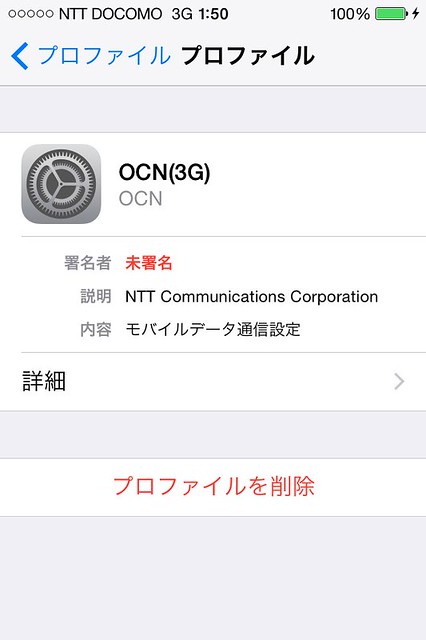
プロファイルの中身は??
どんなんだ??
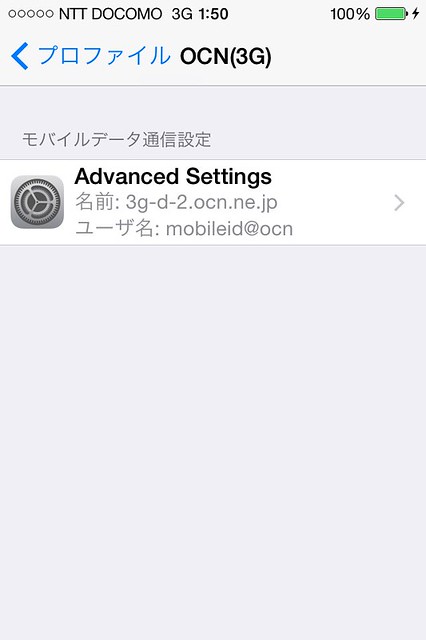
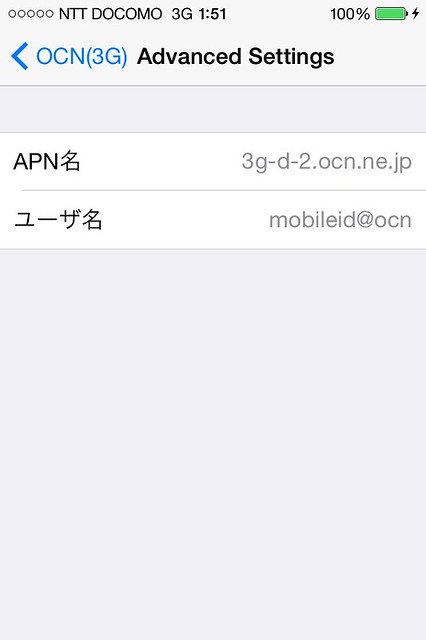
もはや、接続IDやパスワードを打ち込む手間すら、必要ありません!
あっけなく繋がってしまいますねぇ、、、、。
これなら、モバイルONEのSIMを複数枚持っていれば、その日の容量を使い切っても、差し替えれば設定を変えることなく復活!できるんじゃないでしょうか??w
ただし、この状態ではターボ切り替え等の機能が使えませんので、モバイルONEアプリを入れたときに、接続IDとパスワードを打ち込むという流れなんでしょう^^;
いやいやw
これで、いよいよ音声通話対応SIMが届いたら、すぐに使えるというものです!!
めでたい!!w
私の場合、そのうちiPhone5Sに機種変するつもりなのでnanoSIMを購入しました。
変換アダプタでiPhone4Sも、問題なく使えています。
保証はできませんが^^;w
作戦としては、nanoSIMを購入して、下駄を履かせて、iPhone4Sで秋まで頑張る!^^;w
iPhone4Sなら、中古で1.5万円以下くらいで購入可能なはずです。
DOCOMOのiPhone5Sの中古が本格的に出回りだすのが、今年の秋以降でしょうか?
数が出て来れば、価格もこなれてくるというものです^^;
DOCOMO版iPhone5Sであれば、下駄も必要なく、そのままつながるはずなので、APN設定さえしてしまえば、あとは普通のDOCOMO版iPhoneと同様に使えるはずです^^;
とりあえず、子供にスマホを持たせたいけど??
通信料金が高すぎて、、、、。
そういう人にはオススメでしょうかね??
ただ、SIMとかAPN設定は自力でできるくらいのスキルは必要なので、買ってみたけど?
どうやって設定していいのかわからない?????w
そういうオチになるくらいなら、まあ、Yモバイルとかの店頭でサポートを受けられる、格安スマホにしておきましょう!!
GPP





















